Windows 7小技巧:改良過的「系統列」圖示排列功能
在之前版本的Windows系統中,當我們開啟某些軟體之後(譬如說MSN或防毒軟體),通常桌面右下角的系統列上面會多出一個小小的軟體圖示,讓我們快速調整軟體設定或開啟、關閉軟體功能等。但執行的軟體一多、右下角的圖示也跟著增多的話,就會搞得一整排圖示、佔用掉太多工具列的可用空間。雖然後來的Windows版本也設定成「可縮放」寬度的方式來因應,不過東西一多還是難以管理,而且設定顯示或隱藏的方法相當麻煩。
現在,,
原本的Windows XP系統列:
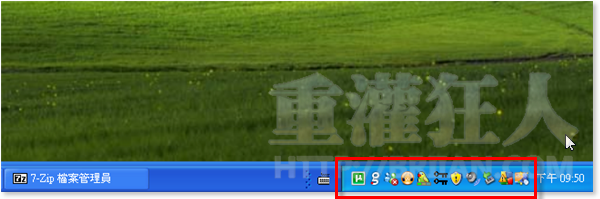
改良過後的Windows 7系統列:
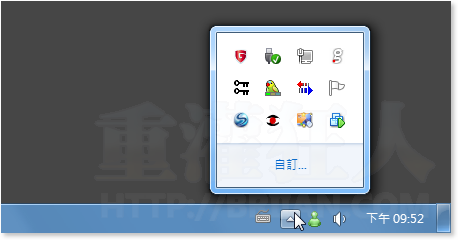
支援用滑鼠左鍵按住圖示、拖拉的方式來移動位置,可將方框中的圖示拉下來放到系統列中,或者從系統列拉上去隱藏在方框中。
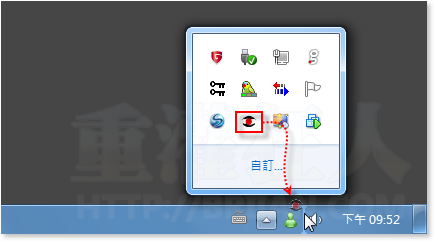
按一下方框中的「自訂... 」,會出現一個完整的「通知區域圖示」設定頁面:
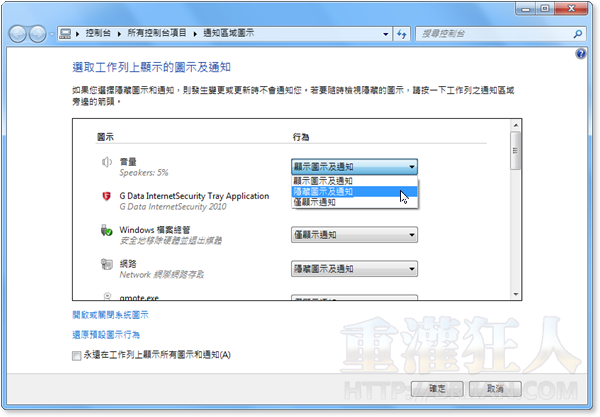
按一下前面一個圖下方的「開啟或關閉系統圖示」,可以設定常用的系統圖示,如:時鐘、音量、網路、電源...等等,看你希望哪些圖示要顯示、哪些不顯示都可以。
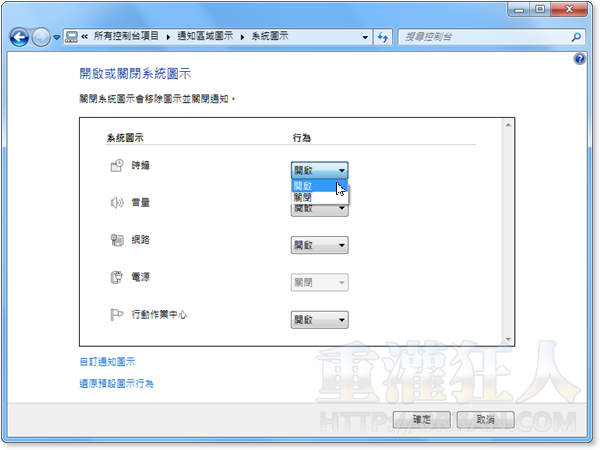
,
我的電腦圖示出現陰影,連上網的圖片和文字也都會有,旁邊都會有白白的陰影,請問要怎做?
將整個工具列移到右邊如何
http://6582583039735258578-a-1802744773732722657-s-sites.googlegroups.com/site/gretawells911/%E5%B7%A5%E5%85%B7%E5%88%97%E6%94%BE%E6%97%81%E9%82%8A.png?attachauth=ANoY7crYQJl6YDKdwrSfDkaXfpqorXMu_FcODO0T9S5vyu8GXNmtowuwTqBX6BQca8txLCI5npC1MP2pN6bf6C5spQmRjZtQitXeSFPqggVhooKWUpn1qjmWV5W1BcmVcGZvwHNvHtx7zy031RJCN2vWJPaRR7_wk3nyi2ooyCekSZ7czRdQ-MI3J5YXDKf8ZnNL33gd09iL2d9vv4IjrH3gdODhfD8C0n2rjiTf2VnG8TNQPGW7AdOYIOv93SQcXoC4bJu2ysUb&attredirects=0
移除過軟體
還是會顯示在「通知區域圖示」
有辦法弄掉嗎
不然看了很礙眼…..
+1
有何方法可以弄掉呢
對於很picky的人 這是個汙點
這樣是很好用沒錯= =
移除過軟體
還是會顯示在「通知區域圖示」
有辦法弄掉嗎
不然看了很礙眼…..
>>但執行的軟體一多、右下角的圖示也跟著增多的話,就會搞得一整排圖示、佔用掉太多工具列的可用空間。
布萊恩寫錯了… 應該是”工作列的可用空間”。
有試用過windows 7都覺得不錯!^^
設定顯示或隱藏的方法相當麻煩?
我想這句話是硬ㄍㄧㄣ出來的吧!
你的MSN可以放在右面系統列..??
要怎樣做才可以把它放在右面的..
如果要將Windows Live Messenger放在常駐列
請將”它”以(Windows Vista)的相容模式進行
就可以讓它跑到常駐列裡面了
回「林」:
我都是用PDFCreator這軟體,基本上,安裝了以後就是一台印表機,可以「列印」任何資料,然後存檔為PDF格式。可是,我目前唯一的問題是,無法儲存為中文名稱。
另外,若是從掃描器掃描,可以利用 Scanner Copier (http://sourceforge.net/projects/scanner-copier/) 搭配 PDFCreator來產生PDF檔。
請問您有沒有掃瞄文件或圖片後,可將它們儲存成PDF檔的教學?謝謝
我還是喜歡windows XP
圖放重覆了.
謝謝糾正,改好囉。剛剛一時眼花
看來word2007一樣, 很多都東西都比以前貼心. 只是我們若要使用, 要多點時間去學習.
很實用喔~